วิธีการตั้งค่า Blubrry PowerPress เป็น Podcast ด้วย WordPress
เผยแพร่แล้ว: 2017-10-16Blubrry ยอดเยี่ยมมาก มากกว่าผลไม้แสนอร่อยที่อุดมไปด้วยสารต้านอนุมูลอิสระหรือชื่อที่ฉันฝันว่า Violet Beauregard จะเรียกว่าเป็นสตาร์ทอัพด้านเทคโนโลยีใหม่ Blubrry เป็นบริษัทแม่ของปลั๊กอิน PowerPress ที่แย่งชิงซึ่งให้ WordPress ออดิโอไฟล์ควบคุมไฟล์เสียงได้อย่างเต็มที่
Blubrry PowerPress แตกต่างจากบริการต่างๆ เช่น Libsyn และ Soundcloud ซึ่งสามารถเชื่อมโยงไปยังไซต์ WordPress ของคุณได้ Blubrry PowerPress ช่วยให้การโต้ตอบหลักกับพอดแคสต์ของคุณเป็นที่ที่คุณรู้สึกสบายใจมากที่สุด นั่นคือแดชบอร์ด WordPress ของคุณเอง
Blubrry PowerPress คืออะไรกันแน่?
โดยสรุป Blubrry PowerPress เป็นปลั๊กอินแบบ all-in-one ที่ให้คุณอัปโหลด โฮสต์ และเผยแพร่พอดคาสต์ทั้งหมดจากเว็บไซต์ WordPress ของคุณ คุณไม่จำเป็นต้องผ่านบริการภายนอก (แม้ว่าคุณ จะทำได้ หากต้องการ) ทุกอย่างตั้งแต่ตัวเลือกการสมัครรับข้อมูล เครื่องเล่นในตัว และการจัดการ RSS นั้นใช้งานได้ทันที เอ่อ…ที่เก็บปลั๊กอิน
เริ่มต้น
ขั้นตอนแรก
อันที่จริงขั้นตอนแรกจะทำก่อนหน้านี้ การแสดงของคุณจะได้รับการปรับแต่งและวางแผน และคุณอาจมีบางตอนที่บันทึกไว้ในกระป๋องพร้อมสำหรับการอัปโหลด คุณจะมีศิลปะพอดคาสต์และหมายเลขอ้างอิง Twitter ของรายการติดอยู่ก่อนที่คุณจะย้ายเข้าสู่ PowerPress
โดยพื้นฐานแล้ว สิ่งที่ฉันพูดคือฉันกำลังทำงานภายใต้สมมติฐานที่คุณพร้อมและพร้อมที่จะเริ่มต้นใช้งานด้วย PowerPress
ด้วยเหตุนี้ ฉันจะใช้พอดแคสต์ที่กำลังพัฒนาซึ่งฉันต้องการเปิดตัวด้วยตัวเองเร็วๆ นี้ แทนที่จะใช้ข้อความจำลองและตัวอย่าง
ดาวน์โหลดและติดตั้ง Plugin
ควรไปโดยไม่บอก แต่คุณต้องติดตั้งปลั๊กอิน ง่ายพอ เพียงไปที่ Plugins -> Add New ในแดชบอร์ด WordPress ของคุณและค้นหาชุดค่าผสมของ Blubrry, PowerPress และ podcasting คุณ (หวังว่า) จะพบ ปลั๊กอิน PowerPress Podcasting โดย Blubrry
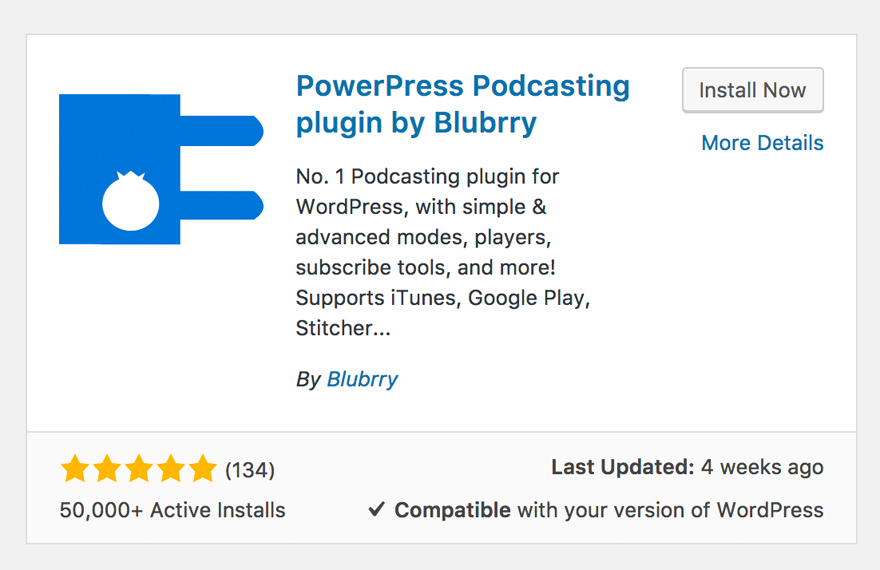
ติดตั้งและเปิดใช้งาน คุณรู้จักการเจาะนี้ เมื่อได้รับการดูแล ก็ถึงเวลาสอนลูกน้อยให้บิน
การตั้งค่า
ตอนนี้คุณจะมีรายการ PowerPress ในแดชบอร์ดของคุณ
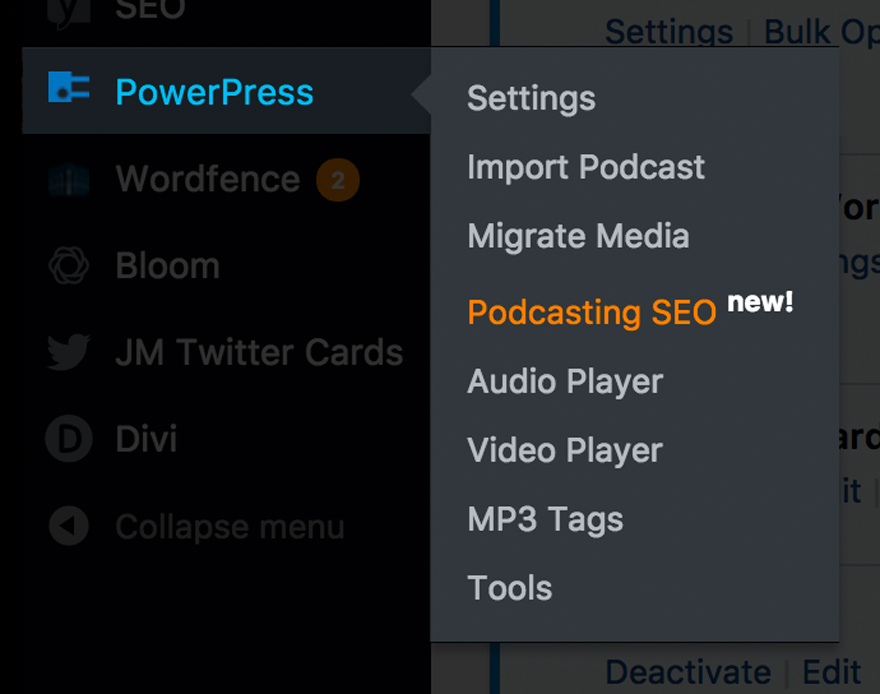
เมื่อคุณเปิดการตั้งค่า PowerPress เป็นครั้งแรก อาจเป็นเรื่องยุ่งยากเล็กน้อย ไม่ต้องกังวล เพียงให้แน่ใจว่าคุณอยู่ใน โหมดธรรมดา โหมดขั้นสูงช่วยให้คุณควบคุมพอดแคสต์ได้มากมาย แต่โหมดธรรมดาทำให้การตั้งค่าเริ่มต้นง่ายขึ้นเล็กน้อย

เมื่อคุณอยู่ในโหมดธรรมดาแล้ว ตัวเลือกเริ่มต้นของคุณจะสามารถจัดการได้มากขึ้นอีกเล็กน้อย (ไม่ใช่ว่าโหมดขั้นสูงจะไม่สามารถจัดการได้ แต่มีมากกว่าที่คุณต้องการในขั้นตอนนี้อีกมาก)
ก่อนอื่น คุณจะต้องกรอกข้อมูล iTunes ของคุณภายใต้หัวข้อการ ตั้งค่าพอดคาสต์ ทำไมต้อง iTunes? เพราะนั่นคือที่ที่ผู้ฟังพอดแคสต์ส่วนใหญ่ไป (เช่นเดียวกับที่ที่ผู้รวบรวมพอดแคสต์ส่วนใหญ่ได้รับฟีดของคุณ) ดังนั้นคุณจึงอยากให้มันสมบูรณ์ที่สุด
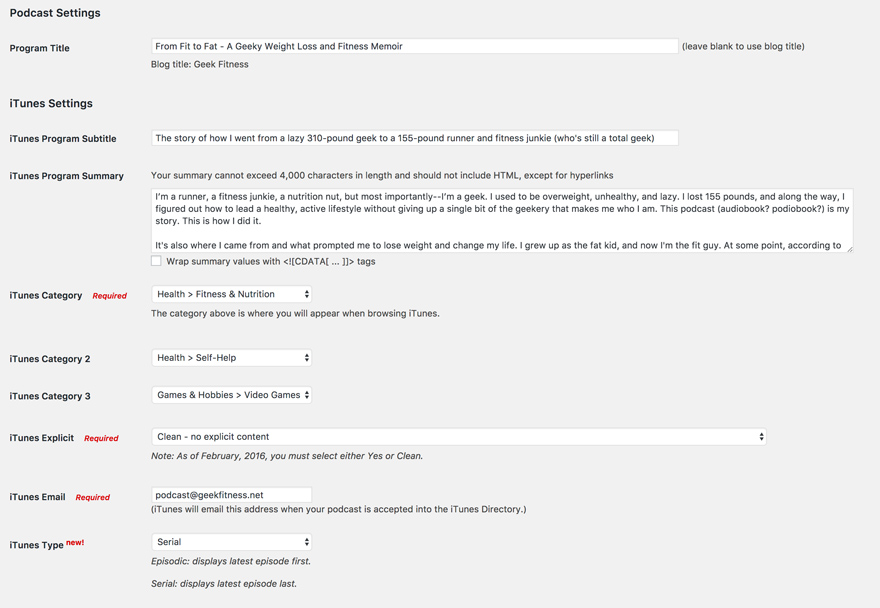
ชื่อโปรแกรม
ตรงไปตรงมา อันนี้เป็นชื่อหลักของการแสดงของคุณ คุณจะได้ยินความคิดเห็นที่แตกต่างกันว่าจะใส่คำบรรยายที่นี่หรือไม่ แต่ความรู้สึกของฉันคือถ้าทั้งสองเพิ่มลงในชื่อของคุณและไม่รบกวนผู้ฟัง คุณก็พร้อมแล้ว ฉันเลือก From Fit to Fat – A Geeky Weight Loss and Fitness Memoir สำหรับรายการใหม่ของฉันเพราะมี SEO อยู่บ้างและบอกผู้ฟังได้อย่างแม่นยำว่าจะเป็นอย่างไร
คำบรรยายโปรแกรม iTunes
นี่เป็นเพียงเพื่อช่วยให้ผู้คนค้นพบรายการของคุณ มันจะแสดงขึ้นสำหรับผู้ติดตามและในการค้นหา แต่ไม่ใช่ในหน้าหลักของรายการ ดังนั้น คุณจะต้องการคำอธิบาย สั้น และเจาะลึก ฉันใช้ เรื่องราวของวิธีที่ฉันเปลี่ยนจากคนที่ขี้เกียจน้ำหนัก 310 ปอนด์ไปเป็นนักวิ่งที่น้ำหนัก 155 ปอนด์และขี้ยาออกกำลังกาย (ซึ่งยังคงเป็นพวกคลั่งไคล้ทั้งหมด) เพราะมันเหนื่อยมาก
สรุปโปรแกรม iTunes
เวอร์ชันยาวของคำบรรยาย ใช้อักขระได้มากถึง 4,000 ตัวและให้ข้อมูลทั้งหมดที่ผู้มีโอกาสเป็นลูกค้าต้องการเพื่อตัดสินใจว่ารายการของคุณเหมาะสำหรับพวกเขาหรือไม่ คิดว่านี่เป็นสำเนาปกหลังในปกอ่อน ถ้าคุณอ่านแล้วไม่สนใจ คุณจะไม่ซื้อหนังสือเล่มนั้น สิ่งเดียวกันที่นี่
หมวดหมู่ iTunes
หมวดหมู่เหล่านี้มีความสำคัญมาก จำเป็นที่คุณต้องเจาะจงให้มากที่สุด ความเฉพาะเจาะจงนั้นไม่เพียงแต่จะทำให้คุณอยู่ในสายตาของผู้ชมเป้าหมายของคุณเท่านั้น คุณยังจะมีศักยภาพที่จะแสดงอยู่ในการจัดอันดับที่ดีที่สุดของหมวดหมู่/หมวดหมู่ย่อยนั้น ดังนั้นจงเลือกอย่างระมัดระวัง สำหรับรายการใหม่ของฉัน ฉันแน่ใจว่าได้กำหนดเป้าหมายไปที่ส่วนสุขภาพ ฟิตเนส และโภชนาการ แต่ยังรวมถึงหมวดหมู่วิดีโอเกมด้วย เพราะฉันได้รวมส่วนนั้นไว้มากมายในสคริปต์
iTunes Explicit
ความชอบส่วนตัวว่าการแสดงของคุณจะเป็นอย่างไร เพียงจำไว้ว่าคุณจะเป็นพอดแคสต์ให้ใครเพราะคนจะตรวจสอบแท็กนี้จริงๆ ฉันจะใช้ Clean over Explicit เพราะเป็นบุคลิกของฉัน คุณเลือกสิ่งที่ดีที่สุดสำหรับคุณ
อีเมล iTunes
ฉันคิดว่าตัวเองอธิบาย
ประเภท iTunes
นี่คือแท็กใหม่ที่ iTunes จะแนะนำด้วยการเปิดตัว iOS ของคุณ 11. ถ้าคุณระบุ podcast ของคุณเป็นฉากตอนใหม่ล่าสุดของคุณมักจะเริ่มต้นที่ด้านบนของฟีดของคุณ หากเป็น Serial รายการที่ เก่าที่สุดของคุณจะอยู่ด้านบน เนื่องจากฉันกำลังเล่าเรื่องเกี่ยวกับรายการนี้ ฉันกำลังตั้งค่าของฉันเป็น Serial แต่เช่น Podcast หลักของฉันถูกตั้งค่าเป็น Episodic เนื่องจากเรามีหัวข้อใหม่ในแต่ละสัปดาห์ที่ไม่ได้สร้างในสัปดาห์ก่อนหน้า
ถัดไปใน PowerPress…งานศิลปะ!
ไม่มีพอดคาสต์ใดที่สมบูรณ์แบบหากไม่มีงานศิลปะ เป็นปกอัลบั้มที่ดึงดูดผู้คน ปกหนังสือที่ทำให้พวกเขานำหนังสือของคุณออกจากชั้นวาง
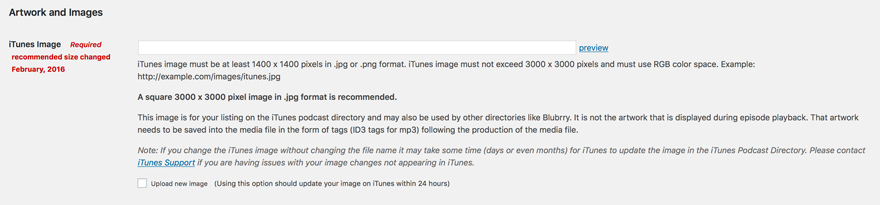
iTunes ขอแนะนำรูปภาพ JPG หรือ PNG ขนาด 3000×3000 ซึ่งคุณจะอัปโหลดไปยังไลบรารีสื่อ WordPress ของคุณและรวมไว้ใน PowerPress ที่นี่ ข้อกำหนดขั้นต่ำคือ 1400×1400 แต่ยิ่งใช้ความละเอียดสูงเท่าใด การแสดงของคุณจะดูดีขึ้นเท่านั้น

คุณจะต้องอัปโหลดงานศิลปะของคุณไปยังไลบรารีสื่อ WordPress และคัดลอกชื่อไฟล์เพื่อวางลงในช่อง iTunes Image

บล็อกโพสต์และตอนเผยแพร่
ใกล้จะถึงแล้ว เพื่อนพ็อดคาสท์! เรากำลังเข้าสู่ขั้นตอนสุดท้าย!
ในการตั้งค่า Blubrry PowerPress คุณสามารถตั้งค่าตำแหน่งที่คุณต้องการให้โปรแกรมเล่นสื่อของคุณแสดง ค่าเริ่มต้นอยู่ด้านล่างของเนื้อหาโพสต์ แต่โดยส่วนตัวแล้วฉันชอบด้านบนมากกว่าเพราะว่ามันง่ายกว่าสำหรับพวกเขาที่จะตีเล่นก่อนแล้วจึงอ่านโน้ตของคุณขณะที่พวกเขาฟังดนตรีแจ๊สที่นุ่มนวลเหมือน DJ ของคุณ
ในท้ายที่สุด ทั้งหมดนี้เป็นความชอบส่วนตัว ดังนั้นให้เลือกสิ่งที่ทำให้คุณและผู้ชมมีความสุข (โปรดทราบว่าสิ่งนี้ไม่ได้วาง Divi Audio Module หากคุณใช้สิ่งนั้นแทน PowerPress ซึ่งแยกจากกันโดยสิ้นเชิง)
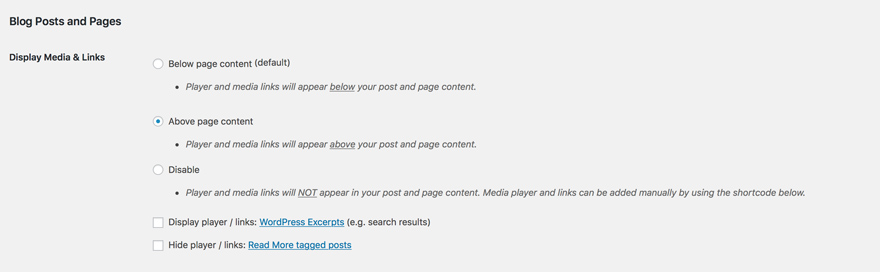
เมื่อคุณตัดสินใจว่าจะวางโปรแกรมเล่นสื่อของคุณไว้ที่ใด คุณก็พร้อมที่จะเชื่อมโยงบัญชี Blubrry ของคุณแล้ว (แม้จะแนะนำฟรีและเป็นทางเลือกก็ตามในการตั้งค่าและรับการติดตามสถิติ แม้ว่าคุณจะไม่ได้ใช้งานก็ตาม โฮสติ้ง) และบันทึกการเปลี่ยนแปลงของคุณ
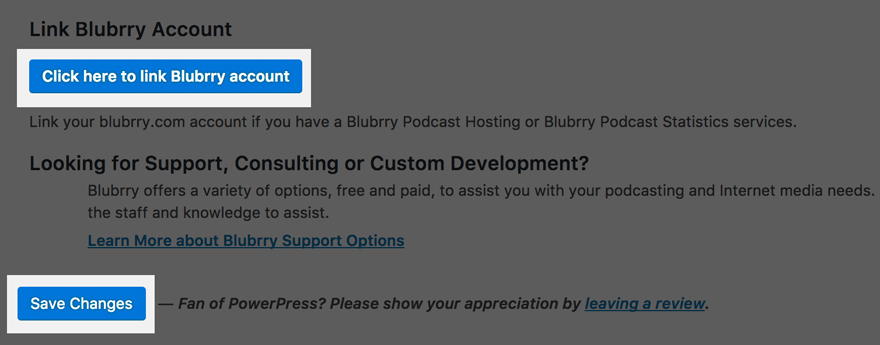
ตอนนี้คุณมีพอดคาสต์แล้ว! ไชโย!
แต่คุณจะทำอย่างไรกับมัน? ไปที่ขั้นตอนที่ 2 และสร้างโพสต์บนบล็อกอย่างชัดเจน!
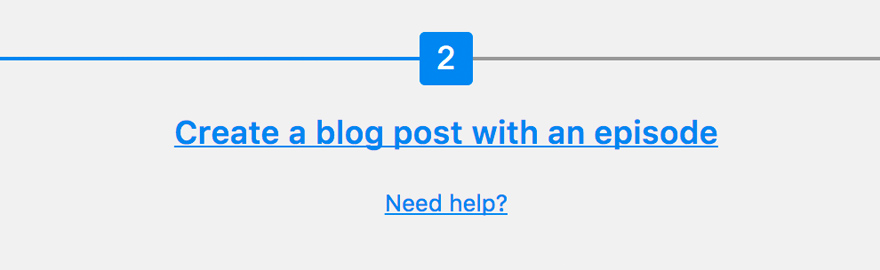
นี่คือจุดเริ่มต้นของความสนุกและความมหัศจรรย์เกิดขึ้น และคุณรู้อะไรไหม คุณรู้อยู่แล้วว่าต้องทำอย่างไร!
คุณสามารถคลิกข้อความสีน้ำเงินที่ด้านบนของหน้าการตั้งค่าของคุณ โดยระบุว่า "สร้างบล็อกโพสต์พร้อมตอน" หรือคุณสามารถนำทางไปยัง โพสต์ -> เพิ่มใหม่ ในแดชบอร์ด WP ของคุณและเขียนโพสต์บล็อกของคุณเช่นเดียวกัน ในแบบที่คุณทำเสมอ ทั้งสองทำงานในลักษณะเดียวกัน
คุณสามารถตรวจสอบพ็อดคาสท์ Divi Nation ของเราเพื่อดูว่าคุณสามารถเขียนบล็อกเพื่อใช้เป็นบันทึกย่อได้อย่างไร
การเพิ่มสื่อพอดคาสต์
เมื่อเขียนโน้ตแล้ว (หรือก่อนหน้านั้น ขึ้นอยู่กับคุณ) คุณต้องเพิ่มไฟล์พอดคาสต์เอง เลื่อนลงมาจนกว่าคุณจะพบกล่องใหม่ที่ PowerPress ได้เพิ่ม: Podcast Episode
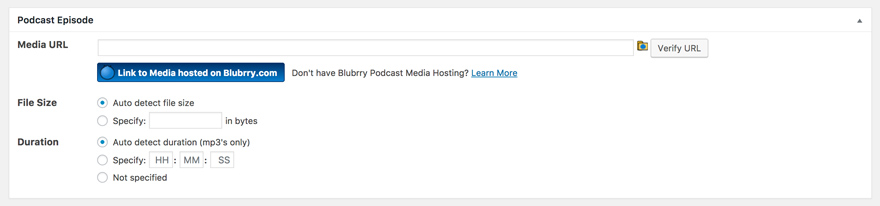
เช่นเดียวกับอาร์ตเวิร์กของพอดคาสต์ก่อนหน้านี้ คุณจะต้องอัปโหลดไฟล์เสียงไปยังไลบรารีสื่อของคุณและคัดลอก URL ของไฟล์ลงในฟิลด์ที่เหมาะสม (โปรดทราบว่าคุณสามารถใช้ URL ไฟล์เดียวกันนั้นและวางลงในโมดูลเสียง Divi เพื่อเพิ่ม pizzazz ในโพสต์ของคุณ)
iTunes รับเฉพาะไฟล์ .mp3 และคุณสามารถประหยัดพื้นที่จัดเก็บและเวลาในการดาวน์โหลดของผู้ฟังด้วยการเข้ารหัสไฟล์ของคุณด้วยแทร็กโมโนที่ 128kbps หรือต่ำกว่าโดยไม่สูญเสียคุณภาพเสียงที่เห็นได้ชัดเจน (NPR, podcast พิเศษ, เข้ารหัสของพวกเขาให้ต่ำกว่านั้น FYI)
ตรวจสอบ URL ของไฟล์ แล้วคุณจะรู้อะไรไหม คุณทำเสร็จแล้ว! คุณพร้อมแล้ว! ฮัสซ่า!
สิ่งที่คุณต้องทำคือกดปุ่ม เผยแพร่ และรายการของคุณจะถูกปล่อยสู่สาธารณะที่ไม่สงสัย
ส่วนใหญ่.
การแสดงยังคงต้องถูกส่งไปยัง iTunes (และมีรายละเอียดเฉพาะ iOS ใหม่บางส่วนที่ทำงานในโหมดขั้นสูงของการตั้งค่าของคุณในภายหลัง) แต่สำหรับการตั้งค่า Blubrry PowerPress เพื่อพอดคาสต์รายการของคุณ? แค่นั้นแหละ. คุณสามารถแชร์ URL ของโพสต์ได้ทันที และผู้คนสามารถฟังคุณพูดถึงบางสิ่งได้
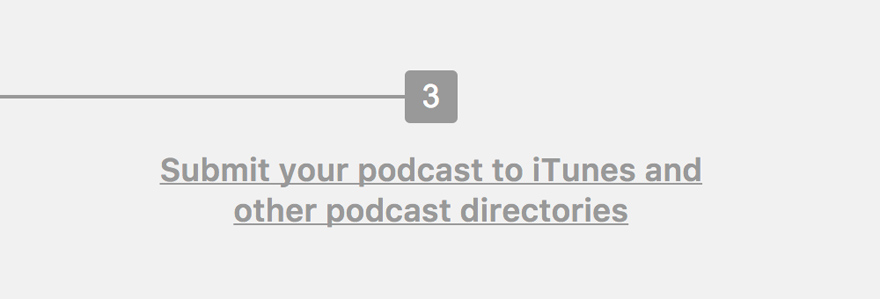
หากคุณต้องการใช้ Blubrry's Step 3 และส่งไปยัง iTunes (และสิ่งนี้จะได้ผลไม่ว่าคุณจะใช้ Blubrry PowerPress หรือไม่) ฉันยินดีที่จะสอนคุณเช่นกัน
โหมดขั้นสูงและแท็ก iOS 11
สิ่งสุดท้ายที่ฉันต้องการสัมผัสคือวิธีใช้แท็กพอดคาสต์ที่นำมาใช้ใน iOS 11
- itunes:type ให้คุณระบุว่ารายการเป็น Serial หรือ Episodic เหมือนที่เราพูดถึงข้างต้น
- itunes:episodeType จะให้คุณแยกความแตกต่างระหว่างตอนเต็ม ตัวอย่างตอน และตอนโบนัส
- itunes:title คือที่ที่คุณใช้เฉพาะชื่อตอนของคุณ โดยไม่ระบุหมายเลขซีซันหรือตอน
- itunes:episode คือหมายเลขตอน ไม่ว่าจะตามฤดูกาลหรือโดยรวม ตัวเลือกของคุณ.
- itunes:season แสดงหมายเลขซีซันของคุณ ถ้าคุณแยกรายการออกอย่างนั้น
- itunes:summary เปิดโอกาสให้คุณแกล้งเนื้อหาของคุณโดยไม่ต้องแสดงโน้ตแบบเต็ม
- content:encoded จะแสดงบันทึกย่อและเนื้อหาที่รวมอยู่ในตอนของคุณ
แต่คุณใช้แท็กเหล่านี้อย่างไร Blubrry ได้รวมสิ่งเหล่านี้เข้ากับ PowerPress สำหรับคุณแล้ว หากต้องการใช้งาน คุณจะต้องตั้งค่า PowerPress ของคุณเป็นโหมดขั้นสูง จากนั้นคลิกแท็บตอน
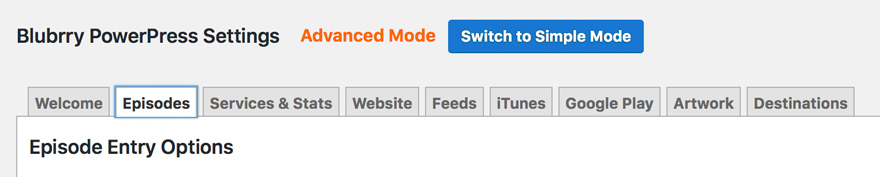
เลือกตัวเลือกที่คุณต้องการใช้ (ฉันเลือกบทสรุป หมายเลขตอน และซีซัน)
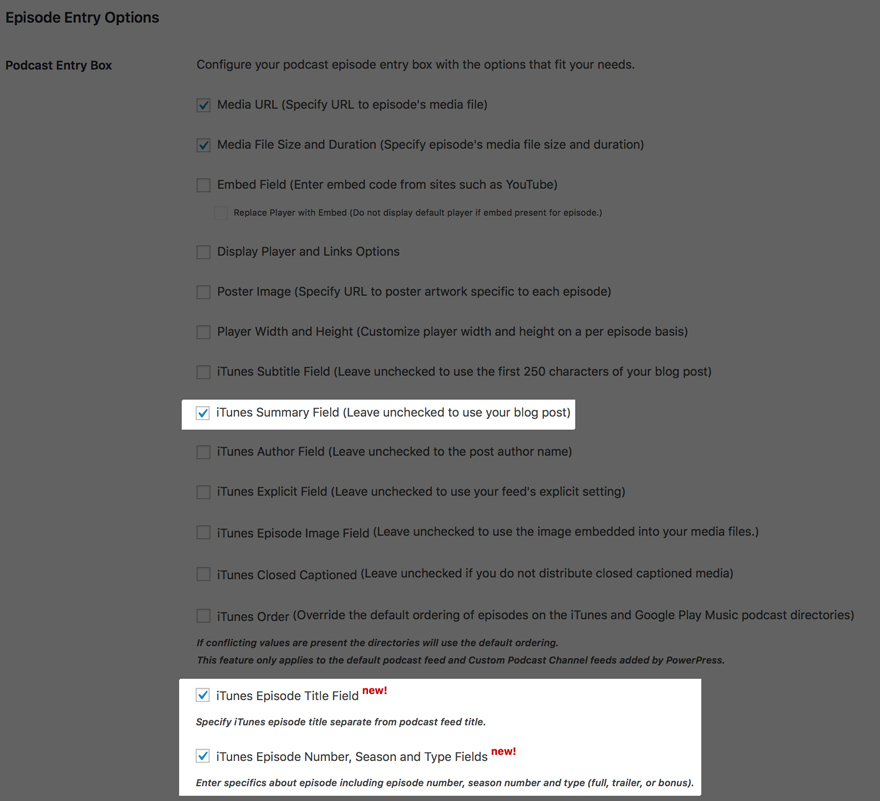
ช่องที่คุณเลือกจะปรากฏขึ้นเมื่อเผยแพร่โพสต์/ตอนใหม่ เพื่อให้เนื้อหาของคุณเข้ากับประสบการณ์การฟังพอดคาสต์ iTunes ใหม่ที่ได้รับการปรับปรุง
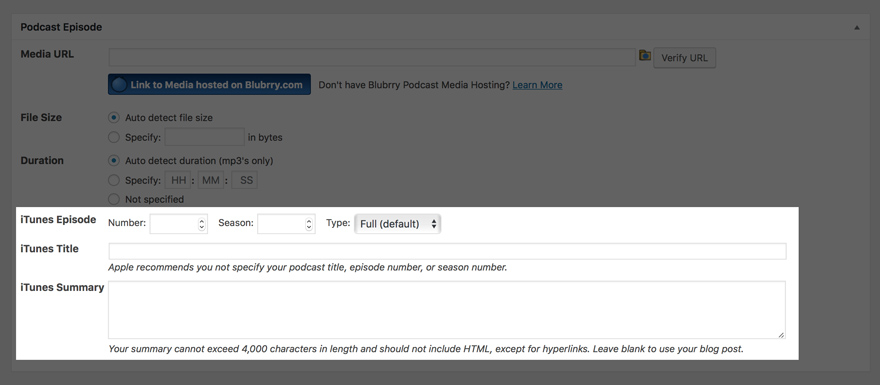
Podcasts Connect Analytics
การปรับปรุงที่สำคัญอีกอย่างหนึ่งที่มาพร้อมกับ iOS 11 คือการวิเคราะห์อย่างเป็นทางการ ด้วยเกือบสองในสามของพอดคาสต์ที่มาจาก Apple และ iTunes ในทางใดทางหนึ่ง การวิเคราะห์ยังไม่สมบูรณ์ แต่จะดีขึ้นกว่าที่เราเคยมีมาจนถึงตอนนี้
หากคุณไม่คุ้นเคยกับ Podcasts Connect คุณสามารถเรียนรู้เพิ่มเติมได้ที่นี่
ภาพขนาดย่อของบทความโดย serazetdinov / shutterstock.com
